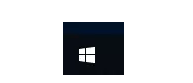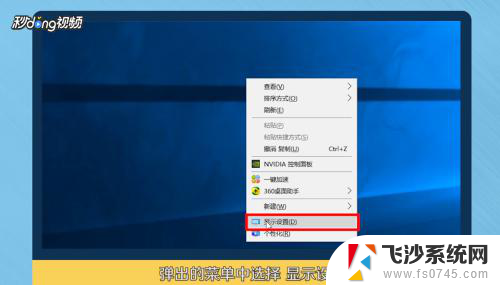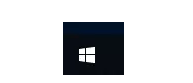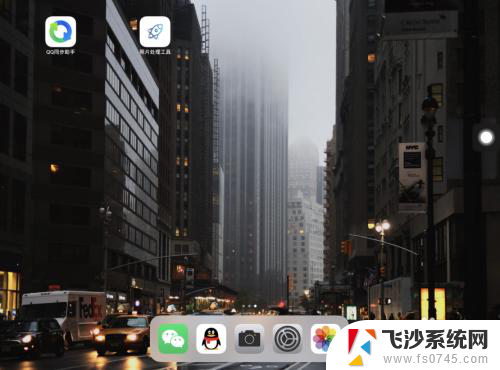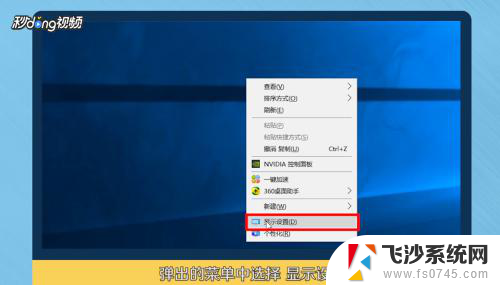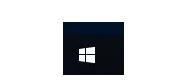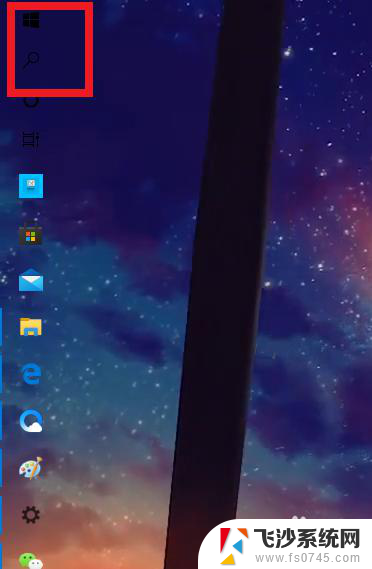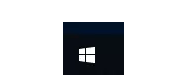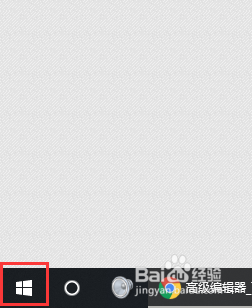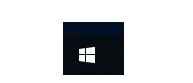怎么设置电脑不熄屏 电脑屏幕怎样设置不息屏
更新时间:2024-03-14 10:44:30作者:xtang
在使用电脑的过程中,有时候我们希望电脑屏幕保持亮着而不熄屏,这样可以更方便地查看信息或进行操作,要设置电脑不熄屏,可以通过调整电脑的节能选项来实现。如果想要让电脑屏幕持续亮着而不息屏,也可以在电脑的显示设置中进行相应的调整。通过简单的设置操作,就可以让电脑屏幕保持亮着,让我们的使用体验更加顺畅。
步骤如下:
1.小编电脑装的是WIN10系统,这里就以WIN10系统为例
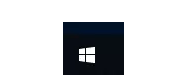
2.首先点击电脑屏幕左下角的WINDOWS图标即“开始”选项,点击开始选项卡左下侧的齿轮图标进入“设置”对话框
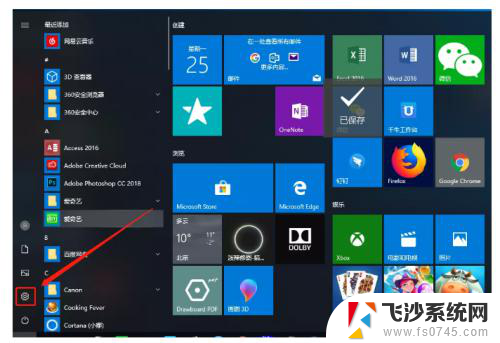
3.进入设置对话框后,点击左上角的“系统”选项。进入“系统设置”
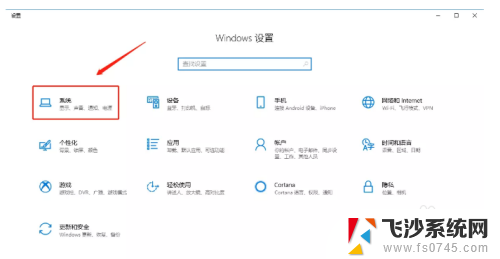
4.进入系统设置后,在左侧菜单栏里找到“电源和睡眠”,点击进入
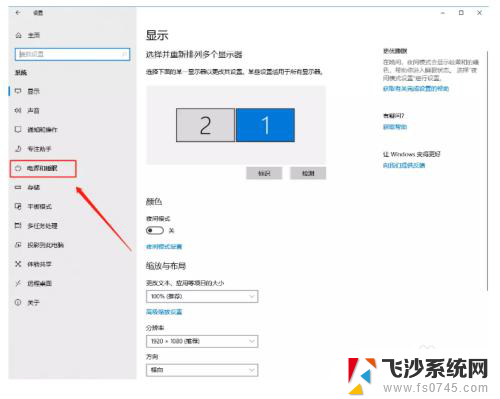
5.在“电源和睡眠”的界面中,将“屏幕”和“睡眠”下的选项全部更改为“从不”。然后点击确定,电脑屏幕就可以保持常亮的状态了
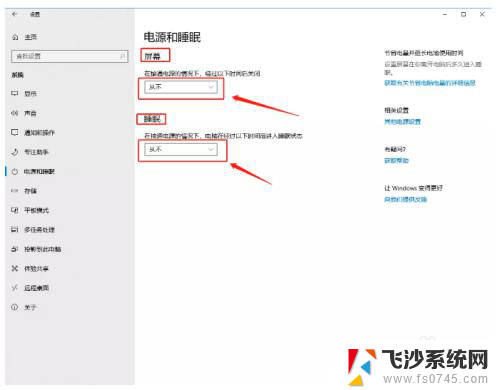
6.以上就是设置电脑屏幕常亮的方法了
以上就是如何设置电脑屏幕保持常亮的全部内容,如果你遇到这种情况,可以根据以上方法来解决,希望对大家有所帮助。